구글어스때문에 Cache가 어디 있는지 바로 구굴어스에서 확인할수 있습니다. 구굴의 대단함을 다시한번 확인할수 있습니다.

Geocaching.com에 로그인후 오른쪽 하단의 "Download Geocache browser in Google Earth"를 클릭합니다.

클릭하면 바로 팝업이 뜨는데 저장을 누릅니다.
'Geocaching > TipTip' 카테고리의 다른 글
| Geocaching - Pocket Query를 이용한 geocache 정보 모으기 (1) | 2007.12.24 |
|---|---|
| 콩나물, 네이버, 사이월드 지도를 구굴어쓰와 매칭해서 보기 (2) | 2007.12.22 |
| 나의 TB(Travel Bug) 구굴어스에서 보기 (0) | 2007.11.27 |
| TB(Travel Bug) 가져오기와 설치하기 (0) | 2007.11.25 |
| My status bar 붙이기 (0) | 2007.11.24 |






















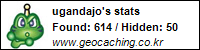







































 invalid-file
invalid-file


